MFC-L3740CDW(E)
Veelgestelde vragen en probleemoplossing |
Kleurinstellingen wijzigen met behulp van aangepaste instellingen in de printerdriver (Alleen Windows)
U kunt de kleurinstellingen aanpassen in het dialoogvenster Aangepaste instellingen van de Windows-printerdriver.
Deze functie is wel beschikbaar in de Windows-printerdriver, maar niet in de BR-Script3 printerdrivers voor Windows.
Opmerking: De onderstaande figuren zijn een voorbeeld en kunnen afwijken van uw Brother-apparaat en besturingssysteem.
STAP 1: Controleer de huidige kleurtint
Situatie A: Veel rood in de afdruk.
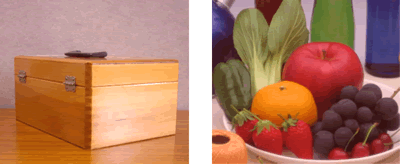
Situatie B: Veel geel in de afdruk.
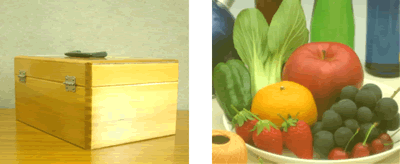
Situatie C: Veel roze in de afdruk.
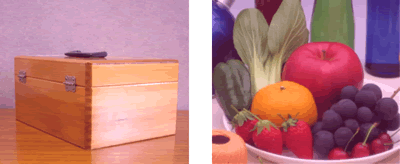
Situatie D: Veel groen in de afdruk.
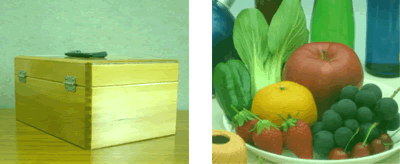
Situatie E: Veel blauw in de afdruk.
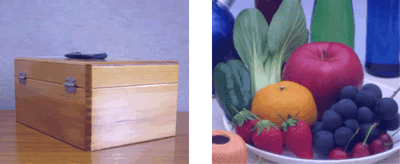
Situatie F: Veel lichtblauw in de afdruk.

STAP 2: Pas de kleurinstellingen aan
-
Open het dialoogvenster Aangepaste instellingen.
- Open Voorkeursinstellingen voor afdrukken...Klik hier om weer te geven hoe u Voorkeursinstellingen voor afdrukken opent.)
- Klik op het tabblad Normaal.
-
Kies Handmatig in de keuzelijst van het document
(Bij bepaalde modellen is deze stap niet nodig.)
-
Klik op Instellingen.
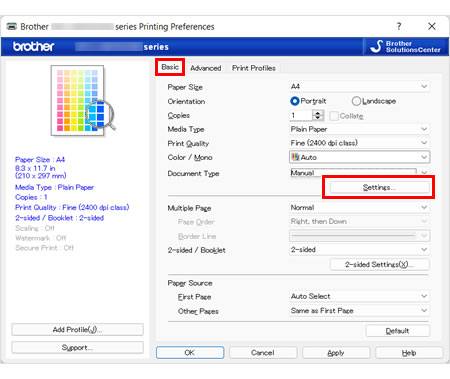
-
Klik op Instellingen.
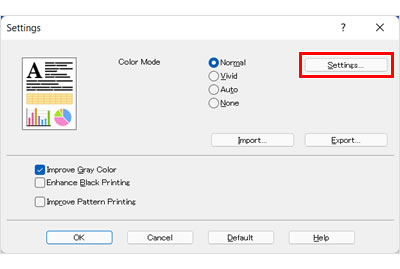
-
Het dialoogvenster Aangepaste instellingen wordt geopend.
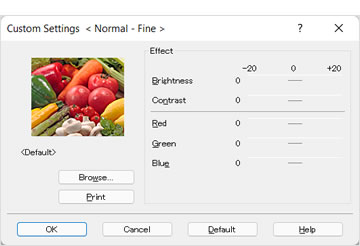
-
Pas de kleurinstellingen aan de hand van de volgende tabel aan en controleer het resultaat in STAP 1, en klik op OK.
OPMERKING:
De kleuren die het apparaat kan afdrukken en de kleuren die u op het scherm ziet wijken af. Computer monitors genereren miljoenen kleuren als RGB (rood, groen, blauw). De kleurenlasermachines gebruiken een 4-kleuren afdrukproces van CMYK (cyaan, magenta, geel, zwart). De machine gebruikt deze 4-kleuren om zoveel mogelijk kleuren te genereren, maar het afgedrukte document ziet er mogelijk anders uit dan op het scherm.
Bovendien is wat we op een computerscherm zien uitgestraald licht, terwijl wat we op een afgedrukt document zien gereflecteerd licht is. Vanwege dit verschil kunnen we geen 100% nauwkeurige overeenkomst krijgen. De aard van beide soorten licht en hoe onze ogen reageren, maakt het een beetje een uitdaging om de kleur tussen beide te matchen. Zelfs LCD-monitoren zijn anders dan CRT-monitoren, omdat de helderheid en het contrast sterk verschillen.
De helderheid en gladheid van het papier is van invloed op de kleuren die op het papier worden afgedrukt. De kleuren op de pagina kunnen er anders uitzien in natuurlijk licht, zacht wit licht, en tl-licht.
In de afbeeldingen die u in stap 1 hebt afgedrukt: RGB-waarden als referentie Rood
Groen
Blauw
Situatie A rood overheerst -8
4
4
Situatie B geel overheerst -4
-4
8
Situatie C roze overheerst -4
8
-4
Situatie D groen overheerst 4
-8
4
Situatie E blauw overheerst 4
4
-8
Situatie F lichtblauw overheerst 8
-4
-4
- Als de afdrukkwaliteit een probleem blijft, haal het vinkje weg bij Grijstinten verbeteren Kleur in STAP 2-1.
